Samsung SAMSUNG WB150F Manual de usuario Pagina 1
Busca en linea o descarga Manual de usuario para No Samsung SAMSUNG WB150F. Samsung SAMSUNG WB150F Посібник користувача Manual de usuario
- Pagina / 158
- Tabla de contenidos
- MARCADORES




- WB150/WB150F/ 1
- WB151F/WB152F 1
- Композиція 8
- Об’єкт зйомки 8
- Швидка довідка 10
- Розширені функції 11
- Основні функції 11
- Опції зйомки 12
- Зміст 13
- Відтворення та редагування 13
- Розпакування 16
- Вигляд камери 17
- Карта пам’яті 20
- Перезаряджуваний акумулятор 20
- Увімкнення камери 21
- Зарядження акумулятора 21
- Початкове настроювання 22
- Налашт. дати/часу 23
- Вивчення значків 24
- Доступ до опцій або меню 25
- S WB150F/WB151F/ 26
- SWB150/WB151 26
- Настроювання дисплея та звуку 27
- Настроювання звуку 28
- Фотографування 29
- Масштабування 30
- Правильне тримання камери 33
- Використання сюжетного режиму 38
- Назад Вибір 39
- Ретуш обличчя 39
- Тон обличчя 39
- НалаштуватиДіафрагма 42
- Налаштувати 43
- Витримка затвора 43
- Використання ручного режиму 44
- Панель вимк 46
- Перезняти 48
- Переміщення рамки 48
- Використання режиму пензель 49
- Вибір роздільної здатності 55
- Вибір якості зображення 56
- Використання таймера 57
- Зйомка в сутінках 58
- Настроювання чутливості ISO 60
- Змінення фокуса камери 61
- Відміна Налаштувати 62
- Ручне фокусування 62
- Перемістити Вибір 63
- Визначення облич 65
- Зйомка автопортрета 66
- Зйомка посмішки 66
- Визначення моргання 67
- Темп. кольорів : 6500 K 73
- У режимі зйомки натисніть [ 74
- Виберіть Тип зйомки 74
- Виберіть опцію 74
- Настроювання зображень 75
- Виберіть Звукозапис 76
- Запуск режиму відтворення 78
- Редагувати 79
- Відтворення Зняти 79
- Перегляд фотографій 84
- Відтворення відеозаписів 86
- Редагування фотографії 88
- Назад Налаштувати 89
- Настроювання фотографій 90
- Перегляд файлів на телевізорі 92
- Intelli-studio 94
- Номер Опис 96
- Увімкніть камеру 98
- Вийти Вибір 99
- Безпроводова мережа 100
- Підключення до мережі WLAN 101
- Введення тексту 104
- Установки відправника 107
- Значок Опис 111
- ПК на комп’ютері 114
- Установки 121
- Меню установок 122
- З'єднання 124
- Загальне 125
- Чищення камери 127
- Про карти пам’яті 127
- Про акумулятор 127
- Повідомлення про помилки 128
- Обслуговування камери 130
- Відмінна Висока Норма 144
- Глосарій 146
- Декларація відповідності 151
- Декларація офіційними мовами 152
- Покажчик 154
Indice de contenidos
Виберіть розділОсновні методи усунення неполадокШвидка довідкаЗміст Основні функціїРозширені функціїОпції зйомкиВідтворення та редагуванняБезпроводова
9Швидка довідкаФотографування людей• Режим s > Ретуш f 38• Pежим g > Кадр-у-кадрі f 46• «Червоні очі»/Усунення «червоних очей» (для запобіга
Підключення до мережі WLAN та настроювання установок мережі …………… 100Підключення до мережі WLAN …………… 100Використання браузера для входу ………… 10
Безпроводова мережа (лише WB150F/WB151F/WB152F) 100Підключення до мережі WLAN та настроювання установок мережіВідомості про підключення через точку д
Безпроводова мережа (лише WB150F/WB151F/WB152F) 101Підключення до мережі WLAN та настроювання установок мережіВикористання браузера для входуВідомост
Безпроводова мережа (лише WB150F/WB151F/WB152F) 102Підключення до мережі WLAN та настроювання установок мережі• У деяких країнах також можна підключи
Безпроводова мережа (лише WB150F/WB151F/WB152F) 103Підключення до мережі WLAN та настроювання установок мережіВведення текстуВідомості про введення т
Безпроводова мережа (лише WB150F/WB151F/WB152F) 104Використання веб-сайтів для обміну фотографіями або відеоЗавантаження фотографій або відео на веб-
Безпроводова мережа (лише WB150F/WB151F/WB152F) 105Використання веб-сайтів для обміну фотографіями або відео• Максимальний розмір фотографії для зава
Безпроводова мережа (лише WB150F/WB151F/WB152F) 106Надсилання фотографій або відео електронною поштоюМожна змінити установки в меню електронної пошти
Безпроводова мережа (лише WB150F/WB151F/WB152F) 107Надсилання фотографій або відео електронною поштоюЯкщо ви забули пароль, його можна скинути, вибра
Безпроводова мережа (лише WB150F/WB151F/WB152F) 108Надсилання фотографій або відео електронною поштою• Навіть якщо фотографія відобразиться як така,
10Зміст Розширені функції ...34Використання інтелектуального автоматичного режиму .
Безпроводова мережа (лише WB150F/WB151F/WB152F) 109Надсилання фотографій або відео на смартфонКамера підключається до смартфону, який підтримує функц
Безпроводова мережа (лише WB150F/WB151F/WB152F) 110Використання стмартфону як пульта дистанційного керуванняПідключення камери до смартфону за допомо
Безпроводова мережа (лише WB150F/WB151F/WB152F) 111Використання стмартфону як пульта дистанційного керування5 Щоб сфокусуватися, натисніть і утримуйт
Безпроводова мережа (лише WB150F/WB151F/WB152F) 112Завантаження фотографій на хмарну службуФотографії можна завантажити до служби SkyDrive. Щоб заван
Безпроводова мережа (лише WB150F/WB151F/WB152F) 113Використання Авто резерв ПК для надсилання фотографій або відео Зняті фотографії або відео можна н
Безпроводова мережа (лише WB150F/WB151F/WB152F) 114Використання Авто резерв ПК для надсилання фотографій або відео • Якщо на комп’ютері підтримується
Безпроводова мережа (лише WB150F/WB151F/WB152F) 115Перегляд фотографій або відео на екрані телевізора з підтримкою TV LinkTV Link – це технологія обм
Безпроводова мережа (лише WB150F/WB151F/WB152F) 116Перегляд фотографій або відео на екрані телевізора з підтримкою TV Link• Можна обмінятися до 1000
Безпроводова мережа (лише WB150F/WB151F/WB152F) 117Надсилання фотографій за допомогою функції Wi-Fi DirectЯкщо підключити камеру через мережу WLAN до
Безпроводова мережа (лише WB150F/WB151F/WB152F) 118Функція дистанційного ввімкнення через мережуСкориставшись функцією дистанційного ввімкнення через
11 Зміст Опції зйомки...53Вибір роздільної здатності та якості ...
Безпроводова мережа (лише WB150F/WB151F/WB152F) 119Функція дистанційного ввімкнення через мережу Активація опції ввімкнення комп’ютера1 Ввімкніть
Меню установок …………………………………………… 121Отримання доступу до меню установок …………… 121Звук …………………………………………………… 122Дисплей ……………………………………………… 12
Установки 121Меню установокВідомості про настроювання установок камери.3 Виберіть пункт меню.Назад ВибірСередняУвімкн.Звук 1Вимкн.Увімкн.ГучністьЗвук
Установки 122Меню установокЗвук* За замовчуваннямОб’єкт ОписГучністьНастроювання гучності всіх звуків. (Вимкн., Низька, Середня*, Висока)Звуковий си
Установки 123Меню установок* За замовчуваннямОб’єкт ОписЯскравість дисплеяНалаштування яскравості екрана. (Авто*, Темний, Норма, Яскравий)У режимі в
Установки 124Меню установокЗагальне* За замовчуваннямОб’єкт ОписІнформація про пристрій (лише WB150F/WB151F/WB152F)Див. розділ «Мас-адреса та серійни
Установки 125Меню установок* За замовчуваннямОб’єкт ОписВдруковуванняВибір або скасування відображення дати й часу на зроблених фотографіях. (Вимкн.
Повідомлення про помилки ……………………………… 127Обслуговування камери ………………………………… 129Чищення камери ……………………………………… 129Використання та зберігання ка
Додатки 127Повідомлення про помилкиУ разі відображення вказаних нижче повідомлень про помилки спробуйте використати наведені способи вирішення.Повідо
Додатки 128Повідомлення про помилкиПовідомлення про помилкуРекомендовані способи вирішенняНемає місцяВидаліть непотрібні файли або вставте нову карту
12 Зміст Відтворення та редагування...76Перегляд фотографій і відеозаписів у режимі відтворення ...
Додатки 129Обслуговування камериКорпус камериАкуратно протріть його м’якою сухою тканиною.• Ніколи не використовуйте бензол, розріджувачі або спирт д
Додатки 130Обслуговування камериТривале зберігання• Не використовуючи камеру протягом тривалого проміжку часу, зберігайте її в герметичному контейнер
Додатки 131Обслуговування камери• Фарба або металеві елементи на зовнішньому боці камери можуть спричинити алергію, свербіння шкіри, екзему або набря
Додатки 132Обслуговування камериКарта пам’ятіадаптер карти пам'ятіВставте карту в адаптер, щоб скористатися картами пам'яті у мікро-форматі
Додатки 133Обслуговування камери• Уникайте контакту карт пам’яті з рідинами, пилом або сторонніми речовинами. Якщо карта пам’яті забруднилася, протрі
Додатки 134Обслуговування камериЧас роботи від акумулятораСередня тривалість зйомки / кількість фотографійУмови випробувань (за повністю зарядженого
Додатки 135Обслуговування камериЗастереження щодо використання акумулятораЗахищайте акумулятори, зарядні пристрої та карти пам’яті від пошкодженняУни
Додатки 136Обслуговування камери• Якщо за повністю зарядженого акумулятора повторно підключити кабель живлення, індикатор стану ввімкнеться приблизно
Додатки 137Обслуговування камериНеобережна або неналежна експлуатація акумулятора може призвести до травмування або смерті. З міркувань безпеки для п
Додатки 138Перед зверненням до сервісного центруЯкщо в роботі камери виникають проблеми, перш ніж звертатися до сервісного центру, спробуйте виконати
13 Зміст Установки ...120Меню установок ...
Додатки 139Перед зверненням до сервісного центруПроблема Рекомендовані способи вирішенняНесподівано спрацьовує спалахСпалах може спрацювати через ста
Додатки 140Перед зверненням до сервісного центруПроблема Рекомендовані способи вирішенняФотографії не відображаються на телевізорі• Переконайтеся, що
Додатки 141Технічні характеристики камериДіапазонШирококутний (Ш) Теле (T)Нормальне (АФ)80 см–нескінченність 350 см–нескінченністьМакро 5–80 см 180–3
Додатки 142Технічні характеристики камериСпалахРежимАвто, «Червоні очі», Заповнення, Повільна синхронізація, Вимкн., Усунення «червоних очей»Діапазон
Додатки 143Технічні характеристики камериВідтворенняФотографії• Тип: Oдин знімок, Eскізи, Cлайд-шоу з використанням ефектів і музики, Bідеокліп, Sma
Додатки 144Технічні характеристики камериРозміри (Ш x В x Г)106,5 x 59,9 x 23,4 мм (без виступів)Вага• WB150/WB151: 187,9 г (без акумулятора та карти
Додатки 145ГлосарійКомпозиціяКомпозиція у фотозйомці – це впорядкування об’єктів зйомки на фотографії. Зазвичай оптимальну композицію забезпечує дотр
Додатки 146ГлосарійЕкспозиціяКількість світла, що потрапляє на датчик камери. Значення експозиції залежить від комбінації витримки затвора, значення
Додатки 147ГлосарійLCD (Liquid Crystal Display – рідкокристалічний дисплей)Дисплей, який широко використовується в побутових електронних пристроях. Д
Додатки 148ГлосарійВін’єтуванняЗменшення яскравості або насиченості зображення на периферії (зовнішніх межах) відносно його центру. За допомогою він’
Розпакування ………………………………… 15Вигляд камери ……………………………… 16Вставлення акумулятора та карти пам’яті ………………………………………… 19Зарядження акумулятора
Додатки 149Утилізація виробу (директива ЄС щодо утилізації електричного й електронного обладнання) (стосується Євросоюзу та інших країн Європи, у як
Додатки 150Декларація відповідностіДирективою 2009/125/EC про розробку екологічного дизайну, що застосовується відповідно до Положень ЕС № 278/2009 щ
Додатки 151Декларація офіційними мовамиКраїна ДеклараціяCeskySamsung Electronics tímto prohlašuje, že tento digitální fotoaparát je ve shodě se zákla
Додатки 152Декларація офіційними мовамиДекларація офіційними мовамиКраїна ДеклараціяMaltiHawnhekk, Samsung Electronics, tiddikjara li din il-kamera d
Додатки 153ПокажчикЗйомка портретівАвтопортрет 65блимання очей 66Виявлення обличчя 64Інтелектуальне розпізнавання обличчя 66Посмішка 65Режим рет
Додатки 154ПокажчикНастроювання зображенняACB 89КонтрастРежим відтворення 89Режим зйомки 74НасиченістьРежим відтворення 89Режим зйомки 74Різкіст
Додатки 155ПокажчикППерегляд файлівЕскізи 80Панорамні фотографії 84Слайд-шоу 84Смарт-альбом 79Телевізор 91Передавання файлівMac 97Windows 92Ав
Додатки 156ПокажчикСпалахАвто 57Вимкн. 57Заповнення 58Повільна синхронізація 58усунення ефекту «червоних очей» 58Червоні очі 58Сюжетний режим
Зверніться до гарантії, яка постачається в комплекті з виробом, або відвідайте наш веб-сайт за адресою www.samsung.com із питань гарантійного обслугов
Основні функції 15РозпакуванняНаведені нижче компоненти входять у комплект поставки.Камера Адаптер змінного струму/ Кабель USBПерезаряджуваний акумул
Основні функції 16Вигляд камериПеред початком роботи ознайомтеся з деталями камери та їхніми функціями.Кришка акумуляторного відсікуВставлення карти
Основні функції 17Вигляд камериІндикатор стану• Блимає: під час збереження камерою фотографії або відеозапису, які зчитуються комп’ютером або принтер
Основні функції 18Вигляд камериДиск перемикання режимівЗначок Опис TІнтелект. автомат. режим: фотографування з автоматичним визначенням і вибором сюж
1Запобігайте пошкодженню зору об’єктів зйомки.Не використовуйте спалах на невеликій відстані (менше 1 м/3 футів) від людей або тварин. Використання
Основні функції 19Вставлення акумулятора та карти пам’ятіВідомості про вставлення акумулятора та додаткової карти пам’яті в камеру. Виймання акумулят
Основні функції 20Зарядження акумулятора й увімкнення камериУвімкнення камериНатисніть [POWER], щоб увімкнути або вимкнути камеру.• Після першого вві
Основні функції 21Початкове настроюванняПісля першого ввімкнення камери відобразиться екран початкового настроювання. Виконайте наведені нижче кроки,
Основні функції 22Початкове настроювання6 Натисніть [c], щоб вибрати Налашт. дати/часу, а потім натисніть [t] або [o].Відміна НалаштуватиНалашт. дат
Основні функції 23Вивчення значківВідображувані значки змінюються відповідно до вибраного режиму або встановлених опцій.1231 Опції зйомки (ліворуч)Зн
Основні функції 24Доступ до опцій або менюЩоб вибрати опцію або меню, натисніть [m], а потім натисніть [D/c/F/t] або [o].Повернення до попереднього м
Основні функції 25Доступ до опцій або меню3 Натисніть [D/c], щоб вибрати Баланс білого, а потім натисніть [t] або [o].EVБаланс білогоISOСпалахФокусу
Основні функції 26Настроювання дисплея та звукуВідомості про змінення основних відомостей, які відображаються на екрані, а також установок звуку.Про
Основні функції 27Настроювання дисплея та звукуВибір вигляду дисплея опційПрисутній в деяких моделях дисплей опцій можна відобразити або приховати.На
Основні функції 28ФотографуванняВідомості про просте та швидке фотографування в інтелектуальному автоматичному режимі.3 Натисніть [Затвор] наполовину
2Не кладіть на камеру та зарядний пристрій ковдри або одяг.Камера може перенагрітися, що може призвести до деформації камери або займання.Не беріть
Основні функції 29Фотографуванняцифрове масштабуванняЦифрове масштабування підтримується у режимі зйомки за замовчуванням. У разі збільшення об’єкта
Основні функції 30Фотографуванняінтелектуальне масштабуванняЯкщо індикатор масштабування перебуває в інтелектуальному діапазоні, камера використовува
Основні функції 31ФотографуванняЗменшення тремтіння камери (OIS) Оптичне зменшення тремтіння камери в режимі зйомки.S До корекціїS Після корекції1
Основні функції 32 Правильне тримання камериПереконайтеся, що ніщо не блокує об’єктив, спалах або мікрофон. Натискання кнопки затвора наполовин
Основні функції 33• Якщо об’єкти зйомки швидко рухаються Запобігання розфокусуванню на об’єкті зйомкиМожуть виникнути проблеми під час фокусування
Розширені функціїВідомості про фотографування та записування відео за допомогою вибору режимів.Використання інтелектуального автоматичного режиму ……
Розширені функції 35Використання інтелектуального автоматичного режимуУ цьому режимі камера автоматично вибирає відповідні установки на основі визнач
Розширені функції 36Використання інтелектуального автоматичного режиму• Якщо камера на може визначити відповідний сюжетний режим, використовуватимуть
Розширені функції 37Використання сюжетного режимуУ сюжетному режимі для фотографування використовуються стандартні опції для певного сюжету.Опція Опи
Розширені функції 38Використання сюжетного режиму6 Натисніть [m].7 Виберіть Ретуш обличчя.8 Виберіть опцію.• Наприклад, збільште значення установки р
3Відомості про здоров’я та безпекуУвага – ситуації, що можуть спричинити пошкодження камери або іншого обладнанняПеред тривалим зберіганням камери
Розширені функції 39Використання програмного режимуУ програмному режимі можна встановлювати різноманітні опції, крім витримки затвора та значення діа
Розширені функції 40Використання режимів пріоритету діафрагми, пріоритету витримки затвора та ручного режимуНастроювання значення діафрагми та витрим
Розширені функції 41Використання режимів пріоритету діафрагми, пріоритету витримки затвора та ручного режиму4 Натисніть [o], щоб зберегти установку.5
Розширені функції 42Використання режимів пріоритету діафрагми, пріоритету витримки затвора та ручного режиму4 Натисніть [o], щоб зберегти установку.5
Розширені функції 43Використання режимів пріоритету діафрагми, пріоритету витримки затвора та ручного режимуВикористання ручного режимуРучний режим д
Розширені функції 44Використання режиму Magic PlusУ режимі Magic Plus можна фотографувати або записувати відео із застосування різноманітних ефектів.
Розширені функції 45Використання режиму Magic Plus• Щоб досягти найкращих результатів під час зйомки панорамних фотографій, уникайте такого: - надто
Розширені функції 46Використання режиму Magic PlusВикористання режиму розділений знімокУ режимі розділений знімок можна зняти кілька фотографій і впо
Розширені функції 47Використання режиму Magic Plus3 Натисніть [Затвор] наполовину, щоб сфокусуватися, а потім натисніть [Затвор], щоб зняти фотографі
Розширені функції 48Використання режиму Magic Plus4 Вирівняйте об’єкт зйомки в рамці та натисніть [Затвор] наполовину, щоб сфокусуватися.5 Натисніть
4Відомості про здоров’я та безпекуНа застосовуйте надмірну силу до деталей камери, а також не надавлюйте на камеру.Це може призвести до несправност
Розширені функції 49Використання режиму Magic PlusОпція ОписМініатюраЗастосування ефекту Tilt-Shift для надання об’єкту зйомки мініатюрного вигляду.В
Розширені функції 50Використання режиму Magic PlusОпція ОписРиб'яче окоСпотворення близько розташованих об’єктів зйомки для імітації візуального
Розширені функції 51Використання режиму відеозйомкиУ режимі відеозйомки можна змінити установки для записування відео у форматі HD тривалістю до 20 х
Розширені функції 52Використання режиму відеозйомкиВикористання режиму інтелектуального виявлення сюжетуУ режимі інтелектуального виявлення сюжетного
Вибір роздільної здатності та якості ……… 54Вибір роздільної здатності ………………… 54Вибір якості зображення …………………… 55Використання таймера ……………
Опції зйомки 54Вибір роздільної здатності та якостіВідомості про змінення роздільної здатності зображення й установок якості.Вибір роздільної здатнос
Опції зйомки 55Вибір роздільної здатності та якостіВибір якості зображенняВибір установок якості фотографій і відеозаписів. Зображення вищої якості м
Опції зйомки 56Використання таймераВідомості про встановлення таймера для відкладеної зйомки. TpAhMsgv3 Натисніть [Затвор], щоб запустити таймер.• Д
Опції зйомки 57Зйомка в сутінкахВідомості про фотографування вночі або в умовах недостатнього освітлення.Використання спалахуВикористовуйте спалах, ф
Опції зйомки 58Зйомка в сутінках• Опції спалаху недоступні, якщо встановлено опції серійної зйомки чи вибрано Автопортрет або Блимання очей. • Переко
5Відомості про авторські права• Microsoft Windows і емблема Windows є зареєстрованими товарними знаками корпорації Microsoft Corporation• Mac є зар
Опції зйомки 59Зйомка в сутінкахНастроювання чутливості ISOЧутливість ISO – це показник чутливості плівки до світла згідно з визначенням Міжнародної
Опції зйомки 60Змінення фокуса камериВідомості про настроювання фокусу камери відповідно до об’єкта та умов зйомки.Використання автофокусаДля отриман
Опції зйомки 61Змінення фокуса камериНастроювання фокусної відстані вручну1 У режимі зйомки натисніть [c].2 Виберіть Ручне фокусування.3 Натисніть [F
Опції зйомки 62Змінення фокуса камериВикористання автофокуса з відстеженням Функція автофокуса зі стеженням дає змогу відстежити об’єкт зйомки й авто
Опції зйомки 63Змінення фокуса камери• Якщо область фокусування не вибрана, рамка фокусування відображатиметься в центрі екрана.• Відстеження об’єкта
Опції зйомки 64Використання функції виявлення обличчяУ разі використання опцій виявлення обличчя камера може автоматично визначити обличчя людини. Пі
Опції зйомки 65Використання функції виявлення обличчяЗйомка автопортретаЗйомка автопортретів. Камера встановлює фокусну відстань для макрозйомки, а п
Опції зйомки 66Використання функції виявлення обличчяВикористання інтелектуального розпізнавання обличчяНа камері автоматично реєструються обличчя, я
Опції зйомки 67Використання функції виявлення обличчяРеєстрація облич як улюблених (Моя зірка)Можна зареєструвати улюблені обличчя, щоб установити дл
Опції зйомки 68Використання функції виявлення обличчя4 Після завершення фотографування відобразиться список облич.• На улюблені обличчя вказує познач
6Позначки, які використовуються в цьому посібникуРежим зйомки ПозначкаІнтелект. автомат. режимTПрограмний режимpПріоритет діафрагми, Пріоритет вит
Опції зйомки 69Настроювання яскравості та кольоруВідомості про настроювання яскравості та кольору для досягнення кращої якості зображень.3 Виберіть з
Опції зйомки 70Настроювання яскравості та кольоруЗмінення опції визначення експозиції Режим визначення експозиції стосується способу вимірювання обся
Опції зйомки 71Настроювання яскравості та кольоруВибір установки балансу білогоКолір фотографії залежить від типу та якості джерела світла. Щоб фотог
Опції зйомки 72Настроювання яскравості та кольоруВизначення балансу білого власноручБаланс білого можна настроїти, сфотографувавши білу поверхню, нап
Опції зйомки 73Використання режимів серійної зйомкиМожуть виникнути труднощі зі зйомкою об’єктів, які швидко рухаються, або фотографуванням природних
Опції зйомки 74Настроювання зображеньНастроювання різкості, контрасту або насиченості фотографій. pAhM4 Натисніть [F/t], щоб налаштувати кожне значе
Опції зйомки 751 У режимі зйомки натисніть [m].2 Виберіть Звукозапис.3 Виберіть опцію.Значок ОписЖивий звук увімк.: ввімкнення функції «Живий звук» д
Перегляд фотографій і відеозаписів у режимі відтворення ………………………… 77Запуск режиму відтворення ……………… 77Перегляд фотографій ……………………… 83Відтв
Відтворення та редагування 77Перегляд фотографій і відеозаписів у режимі відтворенняВідомості про відтворення фотографій і відеозаписів та керування
Відтворення та редагування 78Перегляд фотографій і відеозаписів у режимі відтворенняУстановлення пріоритету улюблених обличМожна встановити пріоритет
7Натискання затвора• Натисніть [Затвор] наполовину: натискання затвора наполовину• Натисніть [Затвор]: натискання затвора до кінцяНатисніть [Затвор
Відтворення та редагування 79Перегляд фотографій і відеозаписів у режимі відтворенняПерегляд файлів за категорією у смарт-альбоміПерегляд файлів за к
Відтворення та редагування 80Перегляд фотографій і відеозаписів у режимі відтворенняПерегляд файлів у вигляді ескізівПрокручування ескізів файлів.Щоб
Відтворення та редагування 81Перегляд фотографій і відеозаписів у режимі відтворенняЗахист файлівЗахист файлів від випадкового видалення.1 У режимі в
Відтворення та редагування 82Перегляд фотографій і відеозаписів у режимі відтворенняВидалення всіх файлівМожна вибрати всі файли, а потім одночасно ї
Відтворення та редагування 83Перегляд фотографій і відеозаписів у режимі відтворенняОпція ОписПереміщення збільшеного фрагментаНатисніть [D/c/F/t].Об
Відтворення та редагування 84Перегляд фотографій і відеозаписів у режимі відтворенняВідтворення слайд-шоуЗастосування ефектів і звуку до слайд-шоу, с
Відтворення та редагування 85Перегляд фотографій і відеозаписів у режимі відтворення4 Натисніть [b].5 Виберіть Запуск слайд-шоу.6 Перегляньте слайд-ш
Відтворення та редагування 86Перегляд фотографій і відеозаписів у режимі відтворенняЗйомка зображення з відеозапису1 Під час перегляду відео натисніт
Відтворення та редагування 87Редагування фотографіїВідомості про редагування фотографій.• Відредаговані фотографії зберігаються як нові файли.• Під ч
Відтворення та редагування 88Редагування фотографіїЗастосування ефектів інтелектуального фільтраЗастосування спеціальних ефектів до фотографій.1 Пове
8Основні методи усунення неполадокВідомості про методи вирішення поширених проблем за допомогою настроювання опцій зйомки.Очі об’єкта зйомки червон
Відтворення та редагування 89Редагування фотографії4 Виберіть опцію настроювання.Значок ОписЯскравістьКонтрастНасиченість 5 Натисніть [F/t], щоб нала
Відтворення та редагування 90Редагування фотографіїретушування облич1 Поверніть перемикач режимів у положення g.2 Виберіть .3 Поверніть [Зум] вліво,
Відтворення та редагування 91Перегляд файлів на телевізоріВідтворення фотографій або відеозаписів за допомогою приєднання камери до телевізора з вико
Відтворення та редагування 92Передавання файлів на комп’ютер (в ОС Windows)Передавання файлів на комп’ютер під керування ОС Windows, а також їх редаг
Відтворення та редагування 93Передавання файлів на комп’ютер (в ОС Windows)5 Увімкніть камеру.• Коли на екрані комп’ютера відобразиться спливаюче пов
Відтворення та редагування 94Передавання файлів на комп’ютер (в ОС Windows)Використання програми Intelli-studioПрограма Intelli-studio дає змогу відт
Відтворення та редагування 95Передавання файлів на комп’ютер (в ОС Windows)Номер Опис1Відкриття меню.2Відображення файлів у вибраній папці.3Перехід у
Відтворення та редагування 96Передавання файлів на комп’ютер (в ОС Windows)Відключення камери (для ОС Windows XP)Відключення камери в ОС Windows Vist
Відтворення та редагування 97Передавання файлів на комп’ютер (для ОС Mac)Після підключення камери до комп’ютера Macintosh її буде розпізнано автомати
Відтворення та редагування 98Друк фотографій на фотопринтері (PictBridge)Друк фотографій на PictBridge-сумісному принтері після безпосереднього підкл
Mas documentos para No Samsung SAMSUNG WB150F
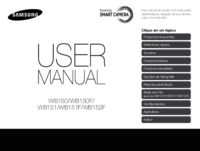





 (163 paginas)
(163 paginas) (74 paginas)
(74 paginas) (12 paginas)
(12 paginas) (18 paginas)
(18 paginas) (24 paginas)
(24 paginas)







Comentarios a estos manuales